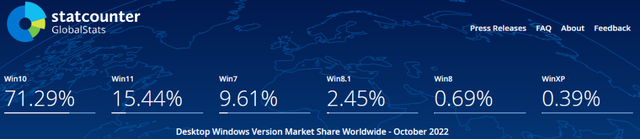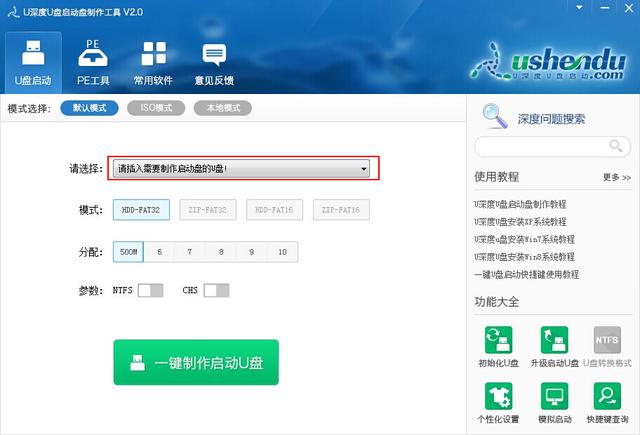本经验介绍给惠普C3906F加粉
1、小心地用斜口钳把鼓芯有齿轮一头的销子拔出。

2、用手拿住鼓芯齿轮部分即可取出鼓芯。

3、取出鼓芯往后,用一字螺丝刀轻轻向上挑出充电辊的一头,将它轻轻抽出。

4、用斜口钳把顶出来的小铁销轻轻拔出。

5、用十字螺丝刀拧开硒鼓另一头的螺丝。

6、拧下螺丝往后,就可以把显影仓和废粉仓分隔了。

7、用一字螺丝刀把硒鼓另一头充电辊下面的小铁销向外顶出,然后在用斜口钳把刚刚顶出来的小铁销拔出来。

8、用十字螺丝刀,把图中圆圈内的两个螺丝拧下,取下废粉仓内的鼓芯刮板。



9、把废粉仓内的废粉倒干净,并用干净的软布对充电辊擦干净。

10、把充电辊清洁完成后,把充电辊和鼓芯装回去。

11、取出显影仓上的磁辊,然后用布擦去磁辊上的碳粉。

12、把一张纸叠成槽型,以便于对分仓加粉。

13、加完粉后,把磁辊装进去,并合上齿轮盖。

14、合上洁净过的废粉仓和加好碳粉后的显影仓。

15、把小铁销按原路装回,与塑料口相平即可。